1、输入文字打开WORD文档,输入红头文件的抬头文字。
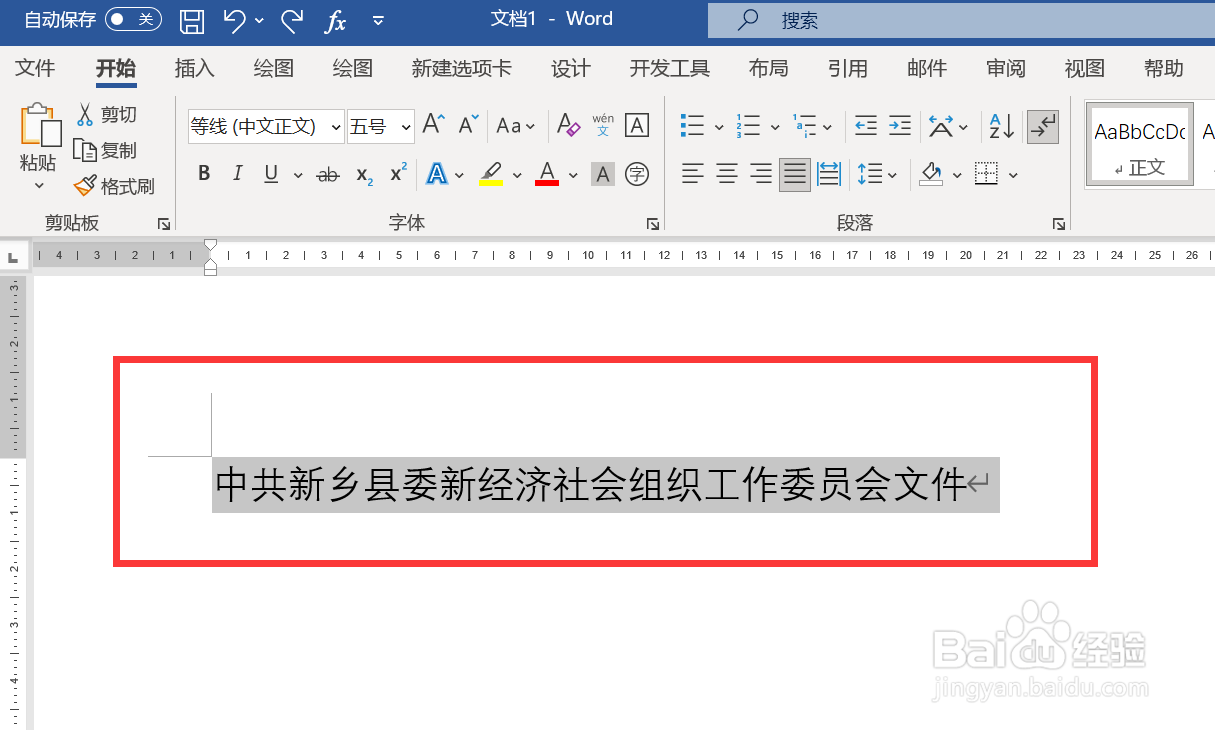
2、设置版式选中要设置为两行的文字,点击菜单栏上“开始-版式-双行合一”。

3、点击确定弹出窗口,点击确定。

4、设置文字格式选中文字设置为上下两行,选中文字,调整字体、字号和颜色。

5、画出横线在文字的下方画出一红线,设置线条3磅粗细,并调整为红色。

时间:2024-10-12 02:22:11
1、输入文字打开WORD文档,输入红头文件的抬头文字。
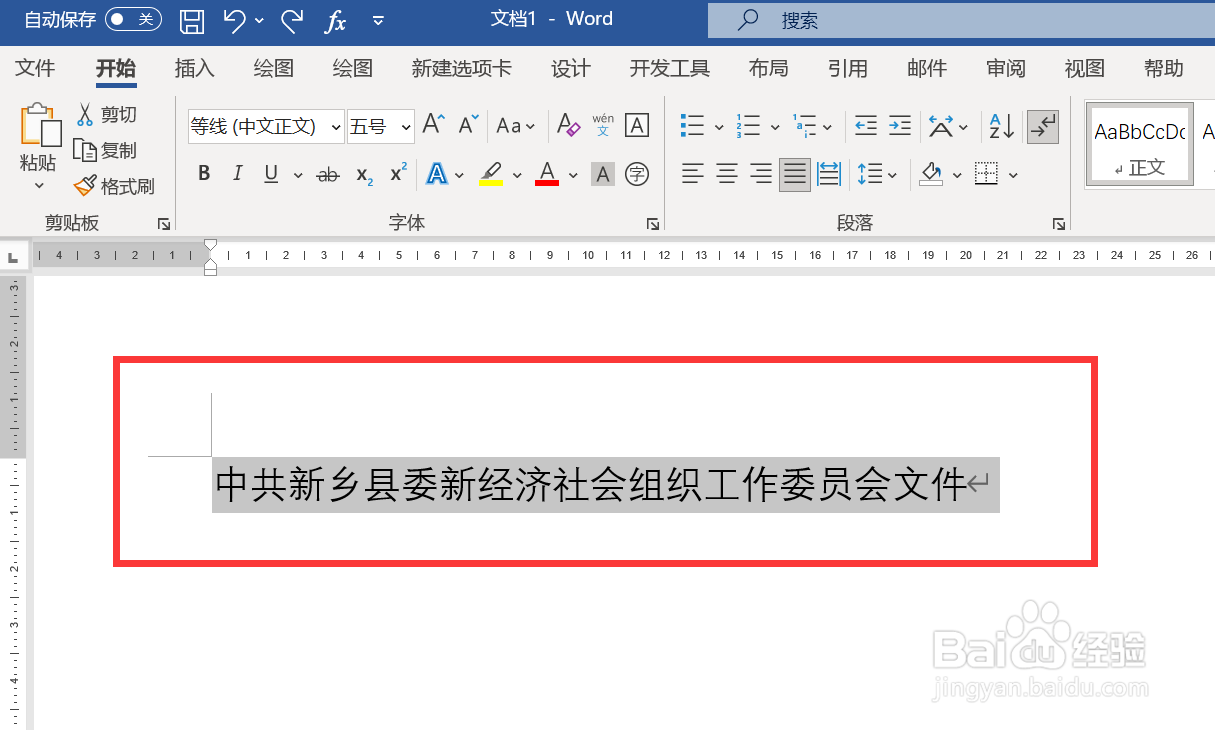
2、设置版式选中要设置为两行的文字,点击菜单栏上“开始-版式-双行合一”。

3、点击确定弹出窗口,点击确定。

4、设置文字格式选中文字设置为上下两行,选中文字,调整字体、字号和颜色。

5、画出横线在文字的下方画出一红线,设置线条3磅粗细,并调整为红色。

